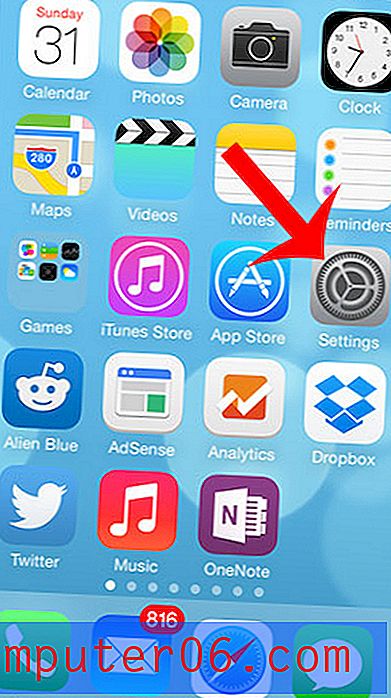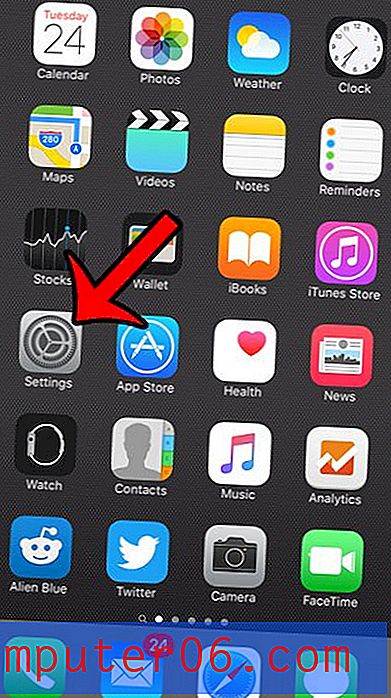Kā atsaistīt kontaktpersonas iPhone 6
Iepriekš esam rakstījuši par kontaktu apvienošanu iPhone, lai jūs varētu tīrīt lielu kontaktu sarakstu, taču ir arī gadījumi, kad jūs varētu vēlēties šos kontaktus atdalīt. Par laimi jūsu iPhone apstrādā apvienošanu tādā veidā, kas ļauj jums to atsaukt, ja jums tas ir nepieciešams.
Tālāk sniegtais ceļvedis sniegs informāciju par jūsu kontaktu atsaistīšanas vai atsaistīšanas procesu, lai viņi varētu atgriezties pie atsevišķiem kontaktu ierakstiem.
Kontaktpersonu atsaistīšana vai atsaistīšana iPhone 6 ierīcē
Veicot šajā rakstā norādītās darbības, tiks pieņemts, ka jūs jau esat sapludinājis kontaktpersonas savā ierīcē. Kad esat izpildījis šīs apmācības darbības, iepriekšējo sapludināto kontaktpersonu atjaunosit kā savu kontakta ierakstu. Ņemiet vērā, ka tas tiek darīts, izmantojot kontaktpersonu kontaktu, tāpēc jums būs jāatvieno atsevišķi kontakti, ja ir vairāk nekā viens, kuru vēlaties atsaistīt.
Tālāk ir norādīts, kā atsaistīt kontaktus iPhone 6 ierīcē.
- Atveriet lietotni Kontaktpersonas . Varat arī atvērt savu kontaktu sarakstu, dodoties uz Tālrunis> Kontakti .
- Atlasiet sapludināto kontaktu.
- Pieskarieties pogai Rediģēt ekrāna augšējā labajā stūrī.
- Ritiniet uz leju un pieskarieties sarkanajam aplim pa kreisi no kontaktpersonas, kuru vēlaties atvienot.
- Pieskarieties pogai Atsaistīt .
- Pieskarieties pogai Gatavs ekrāna augšējā labajā stūrī, lai pabeigtu procesu.
Šīs darbības tiek atkārtotas zemāk ar attēliem -
1. darbība: atveriet kontaktu sarakstu, pieskaroties ikonai Kontakti vai dodoties uz Tālrunis> Kontakti .

2. solis: pieskarieties apvienotajam kontakta ierakstam.
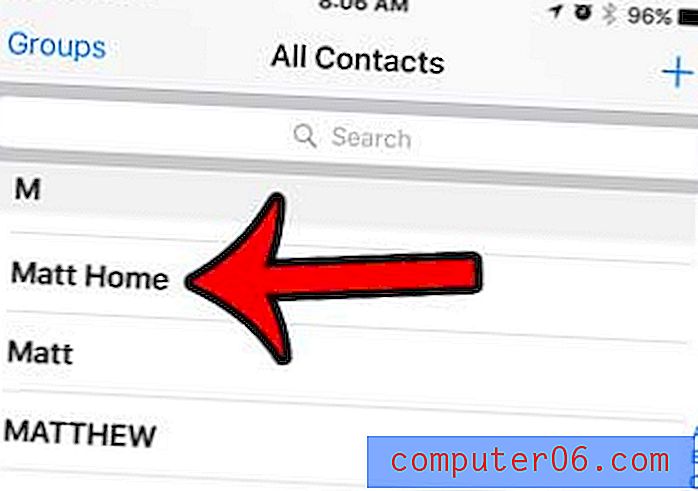
3. solis: pieskarieties zilajai rediģēšanas pogai ekrāna augšējā labajā stūrī.
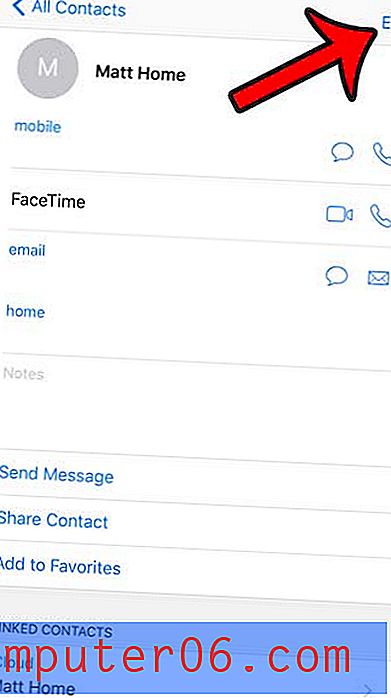
4. solis: ritiniet līdz ekrāna apakšdaļai un pieskarieties sarkanajam aplim pa kreisi no kontaktpersonas, kuru vēlaties atvienot un atjaunot kā savu kontakta ierakstu.
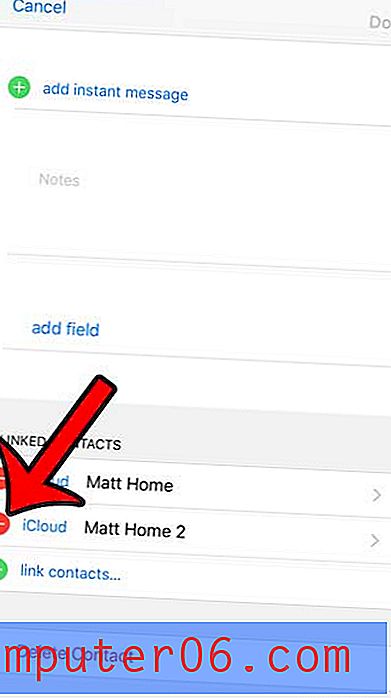
5. solis: pieskarieties pogai Atsaistīt .
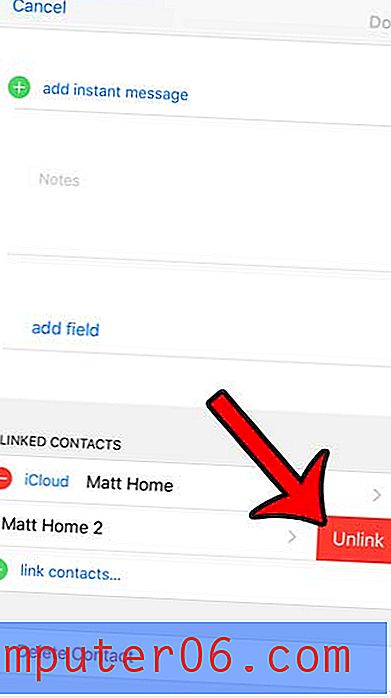
6. darbība: pieskarieties zilajai pogai Gatavs ekrāna augšējā labajā stūrī, lai pabeigtu procesu un ieviestu izmaiņas.
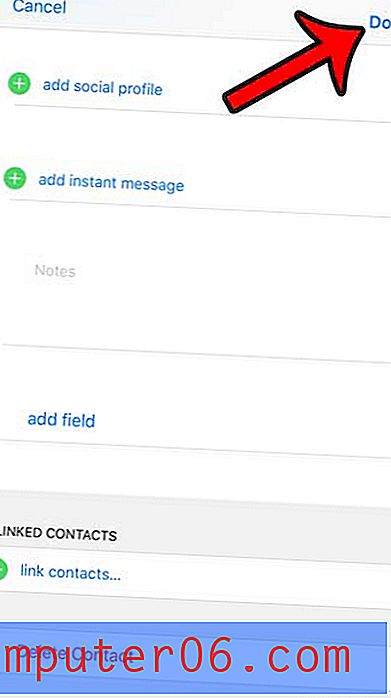
Vai vēlaties noņemt ierakstu vai visus numurus, kas jums ir zvanījuši vai uz kuriem esat zvanījis? Uzziniet, kā izdzēst savu iPhone zvanu vēsturi, lai noņemtu pēdējo zvanu sarakstu.